Unatoč razvoju usluga u oblaku, flash pogon i dalje je popularan način prijenosa informacija između različitih računala. Kako ne biste koristili prijenosni medij s bezličnim numeriranjem koje je proizvođač zadao, preporučljivo ga je preimenovati. Kada se povežete s tuđim računalom, to će omogućiti drugom korisniku bržu navigaciju. Naši stručnjaci govore o načinima izvođenja ove operacije u OS-u.
Kontekstni izbornik
Kontekstni izbornik otvara nekoliko mogućnosti za promjenu naziva flash pogona odjednom.
Pokrenite istraživač da biste vidjeli sve povezane tvrde i prijenosne diskove. Desnom tipkom miša kliknite područje koje prikazuje punjenje flash pogona, otkrivajući kontekstni izbornik upravitelja datoteka. Na snimci zaslona zeleni marker označava retke koji vam omogućuju podešavanje naziva pogona.
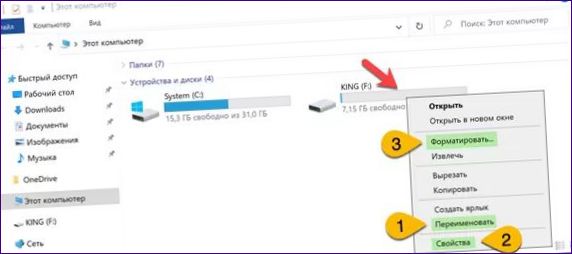
Stavka “Preimenuj” otvara područje uređivanja izravno u istraživaču datoteka. Unesite novo ime u polje prikazano strelicom. Da biste ga snimili, pritisnite tipkovnicu na tipkovnici ili kliknite mišem izvan područja za uređivanje.
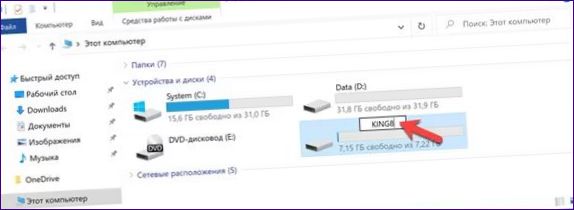
Stavka “svojstva” otvara upravljačku ploču prijenosnog pogona. Na kartici “Općenito” promijenite ime u polju označenom zelenom oznakom. Kliknite “Primijeni” dok pišete novo ime.
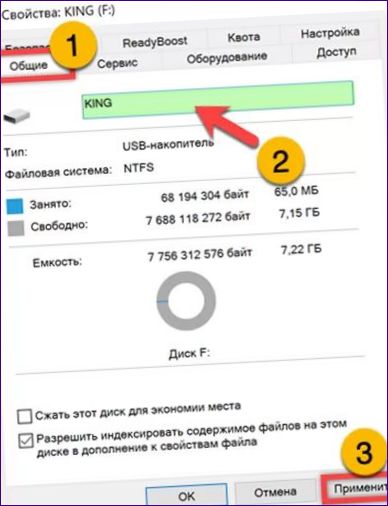
Stavka “oblikovanje” otvara odgovarajući uslužni program sustava. Oznaku glasnoće postavljamo u polje označeno markerom. Pritisnite gumb označen dvojkom. Podaci na USB flash pogonu bit će izbrisani, a oznaka će se promijeniti u navedenu prije početka operacije.
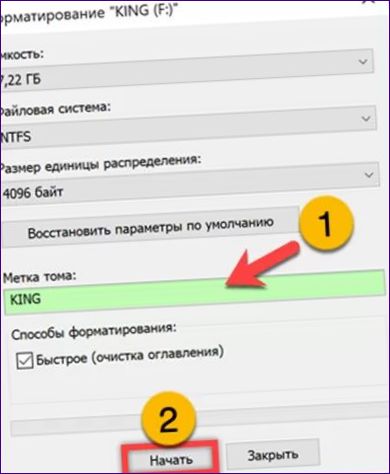
Pri odabiru imena i njegove duljine datotečni sustav igra važnu ulogu. IPHINE i njegova napredna varijanta iphine koriste sustav imenovanja 8.3. To znači da Duljina imena ne smije biti veća od 11 znakova uključujući razmake. U ovom slučaju, bilo koji naslov bit će prikazan samo velikim slovima u TV-u. Postoji i ograničenje za internet, ali u 256 znakova. Ovdje se pogon može nazvati kako god želite, glavna stvar je da se ime može pročitati u istraživaču.
Upravljanje diskom
Uslužni program za upravljanje diskom omogućuje vam rad s pogonima čak i ako nisu prikazani u upravitelju datoteka.
Pozivamo prošireni izbornik “Start” tipkovnom prečicom”Ina+Ina”. Odaberite stavku označenu okvirom na snimci zaslona.
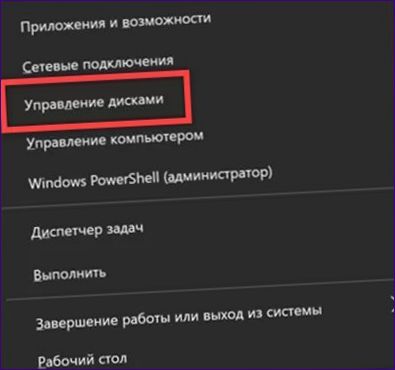
U prozoru uslužnog programa za upravljanje diskom nalazimo svoj USB flash pogon. Desnom tipkom miša kliknite njegovu ikonu proširivši popis dostupnih radnji. Stavke označene zelenim markerom slične su gore spomenutim u izborniku istraživača. Redak označen brojem “4” omogućuje vam postavljanje prijenosnog pogona fiksnim slovom.
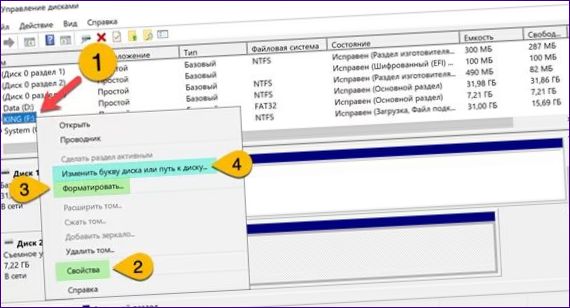
U dodatnom prozoru postavki odaberite trenutnu oznaku slova flash pogona. Kliknite gumb “Promijeni”.
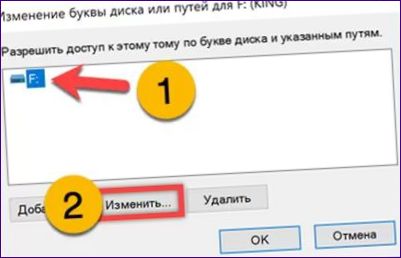
U području prikazanom strelicom proširite vertikalni popis slova latinične abecede. Preskačemo “A” i “B” dane diskovnim pogonima. Slova ” IPA “” IPA ” obično zauzimaju tvrdi diskovi. Još nekoliko njih može se preskočiti uzimajući u obzir prisutnost više ACE ili Ace-Ace na računalu. Na primjer, naši stručnjaci odabrali su “K”, koji će skladno izgledati s nazivom pogona. Kliknite” U redu ” dovršavajući postavljanje.

Slažemo se s upozorenjem sustava.
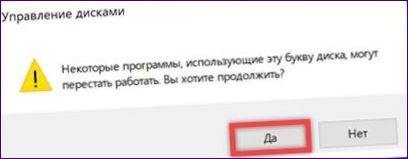
Otvarajući istraživač, vidimo da USB flash pogon sada, osim naziva “iPhone”, ima i slovnu oznaku koja nije u redu s imenom spojenih diskova.
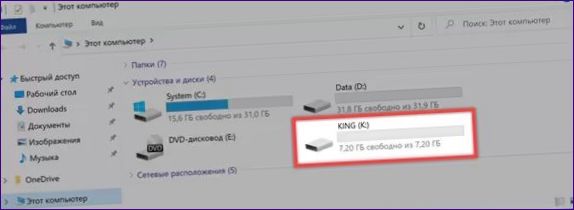
Datoteka automatskog pokretanja
Potonja značajka omogućuje vam ne samo preimenovanje prijenosnog pogona, već i davanje osobnosti dodjeljivanjem jedinstvene slike.
Ikona za USB flash pogon može se naći na internetu, na primjer, Na internetu. Datoteke ikona trebale bi imati produžetak za. Nakon što ga stavite u korijen pogona, otvorite uređivač Notepad. Kopiramo donji tekst u njega ili ga sami upisujemo, kao što je prikazano na snimci zaslona. U retku “internet” nakon znaka “jednako” navedite puno ime ikone s proširenjem. Željeno ime flash pogona upisujemo analogno u redak”internet”.
[Autorun]
Icon=Red.ico
Label=Red Kingstone
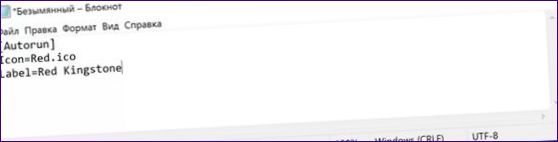
Rezultat pohranjujemo u korijen pogona pod nazivom ” Internet.inf».
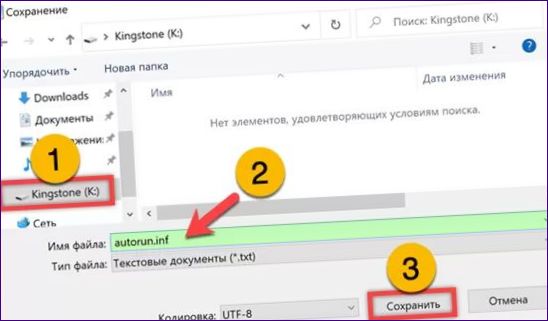
Kako ne bismo slučajno izbrisali ikonu ili datoteku za automatsko pokretanje, promijenit ćemo atribute vidljivosti za njih. Desnim klikom otvorite kontekstni izbornik istraživača. U njemu odabiremo posljednju stavku označenu na snimci zaslona s dva.
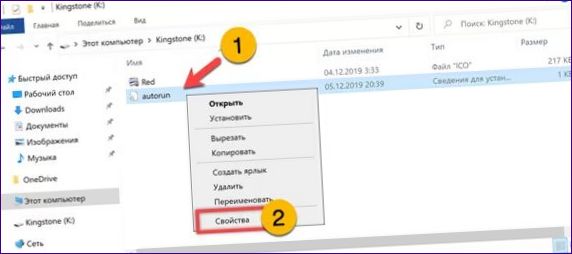
U prozoru svojstava označite okvir “skriveno”. Zapisujemo promjene i ponavljamo radnje za drugu datoteku.
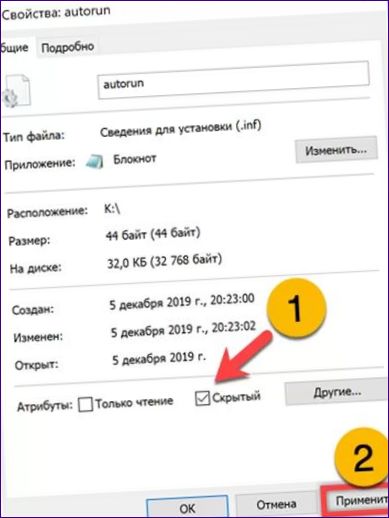
Nakon završetka pripremnih operacija, ponovno spojite pogon na računalo. Otvarajući istraživač, vidimo da uređaj sada ima svoju ikonu i naziva se kako je navedeno u datoteci automatskog pokretanja.
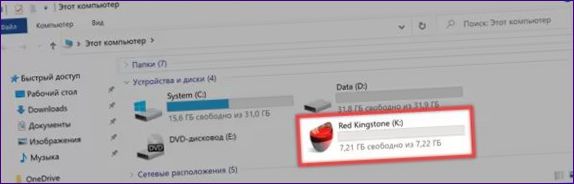
U zaključku
U ovom su članku naši stručnjaci rekli kako preimenovati USB flash pogon u OS i dati mu osobnost.

Kako mogu preimenovati USB flash pogon na svom računalu?
Kako mogu promijeniti naziv USB flash pogona na računalu? Trebam ga preimenovati radi lakšeg prepoznavanja. Koje korake trebam slijediti i postoji li poseban softver ili alat koji mi može pomoći u tome? Hvala vam!
Da biste promijenili naziv USB flash pogona na računalu, možete slijediti sljedeće korake:
1. Umetnite USB flash pogon u svoje računalo.
2. Otvorite File Explorer (Windows Explorer) ili This PC (My Computer) na radnoj površini računala.
3. Desnom tipkom miša kliknite ikonu USB flash pogona i odaberite “Preimenuj”.
4. Unesite željeni naziv i pritisnite Enter za potvrdu promjene.
Napomena: Koraci se mogu razlikovati ovisno o operativnom sustavu. Neki stariji operativni sustavi možda neće podržavati ovu funkciju.
Nema potrebe za posebnim softverom ili alatima, jer operativni sustav računala nudi tu mogućnost za preimenovanje USB flash pogona.
Da biste promijenili naziv USB flash pogona na računalu, jednostavno spojite USB uređaj na računalo i otvorite Windows Explorer. Desnim klikom na USB uređaj odaberite “Preimenuj” i unesite željeni naziv za uređaj. Alternativno, možete desnim klikom na USB uređaj odabrati “Svojstva” pa u kartici “General” promijeniti naziv uređaja. Ne trebate poseban softver ili alat za ovo, Windows vam omogućuje jednostavno preimenovanje USB uređaja. Nadam se da sam vam pomogao!